电话
4007654355
在Windows操作系统中,更改DNS设置可以帮助您提高网络连接速度或解决某些互联网访问问题。以下是详细的步骤:

1. 打开网络和共享中心:点击任务栏右下角的网络图标(Wi-Fi或以太网),然后选择“打开网络和Internet设置”。接下来,点击“网络和共享中心”。
2. 更改适配器设置:在左侧菜单中,点击“更改适配器设置”。这将显示所有已连接的网络适配器列表。
3. 选择网络适配器:找到并右键单击您正在使用的网络连接(例如Wi-Fi或以太网),然后选择“属性”。
4. 配置IPv4设置:在网络连接属性窗口中,双击“Internet协议版本4 (TCP/IPv4)”选项。如果您的网络支持IPv6,则也可以配置相应的设置。
5. 输入新的DNS服务器地址:选中“使用下面的DNS服务器地址”,然后在首选DNS服务器和备用DNS服务器字段中输入您想要使用的DNS服务器地址。例如,您可以使用Google Public DNS(8.8.8.8 和 8.8.4.4)或者Cloudflare DNS(1.1.1.1 和 1.0.0.1)。完成后,点击“确定”保存更改。
6. 测试连接:重新启动计算机或断开并重新连接网络以使更改生效。之后,您可以尝试访问网页来测试新DNS设置是否正常工作。
对于Mac用户来说,修改DNS设置同样可以改善上网体验。下面是针对macOS系统的具体操作指南:
1. 打开系统偏好设置:从屏幕左上角的苹果菜单中选择“系统偏好设置…”。
2. 进入网络设置:点击“网络”图标进入网络设置界面。
3. 选择当前网络连接:在左侧列表中选择您当前使用的网络接口(如Wi-Fi、以太网等),然后点击右侧的“高级”按钮。
4. 添加自定义DNS服务器:切换到“DNS”标签页,在这里您可以看到当前配置的DNS服务器列表。要添加新的DNS服务器,请点击下方的“+”号,并输入所需的DNS服务器地址。如果您想移除现有的DNS服务器,只需选中它并点击“-”号即可。
5. 应用更改:完成DNS服务器的添加或编辑后,点击“好”,然后点击“应用”以保存设置。
6. 验证更新:为了确保更改已经成功应用,您可以打开终端应用程序并运行命令scutil --dns查看当前使用的DNS服务器信息。还可以通过访问不同网站来检验网络性能是否有改善。
无论是Windows还是Mac设备,正确地配置DNS设置都能为您带来更好的浏览体验。希望上述教程能帮助您顺利完成这一过程。
# 福田区网站建设系统
# 信息化网站建设检修
# 网站建设现状调查分析
# 电商网站建设规划方案
# 建设通类型网站叫什么
# 南宁兴宁民生网站建设
# 滨湖租房网站建设
# 网站建设的状况怎么写
# 高层施工外部网站建设
# 成都网站建设专家排名
# 济南市网站建设流程
# 保山营销型网站制作建设
# 网站建设还能做吗
# 必备网站建设合同3篇
# 东莞好的网站建设平台
# 西安seo网站建设培训
# 杨凌新管委会网站建设
# 唯品会网站建设建议
# 移动网站建设资讯
# 海参网站建设
相关栏目:
【
SEO优化2895 】
【
网络营销10 】
【
网站运营10 】
【
网络技术17278 】
【
网络推广11033 】
邮箱:915688610@qq.com
Q Q:915688610
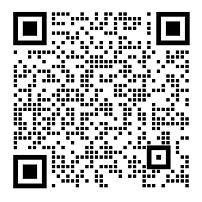

现代拖拽式CMS通过组件原子化、动态样式系统和开放生态,成功...

本文系统阐述了齐河建站公司如何通过营销型网站建设与SEO优化...

本文详细解析魔毅自助建站系统的核心功能与操作指南,涵盖模板定...

本文详细解析魔方云NAT建站的端口转发实现方案,涵盖端口限制...

中企动力提供高端网站建设与定制开发一站式解决方案,涵盖战略咨...

本文解析高端智能建站服务的核心要素,涵盖品牌定制、技术架构、...

高端品牌官网建设需融合战略定位、视觉设计、内容策略与技术架构...

高端建站的三大核心要素——定制模板、企业官网与响应式设计优化...

本文解析高端企业智能建站系统的核心技术架构与实施策略,涵盖模...

高端云建站费用包含基础设施、设计开发、安全认证等核心成本,常...